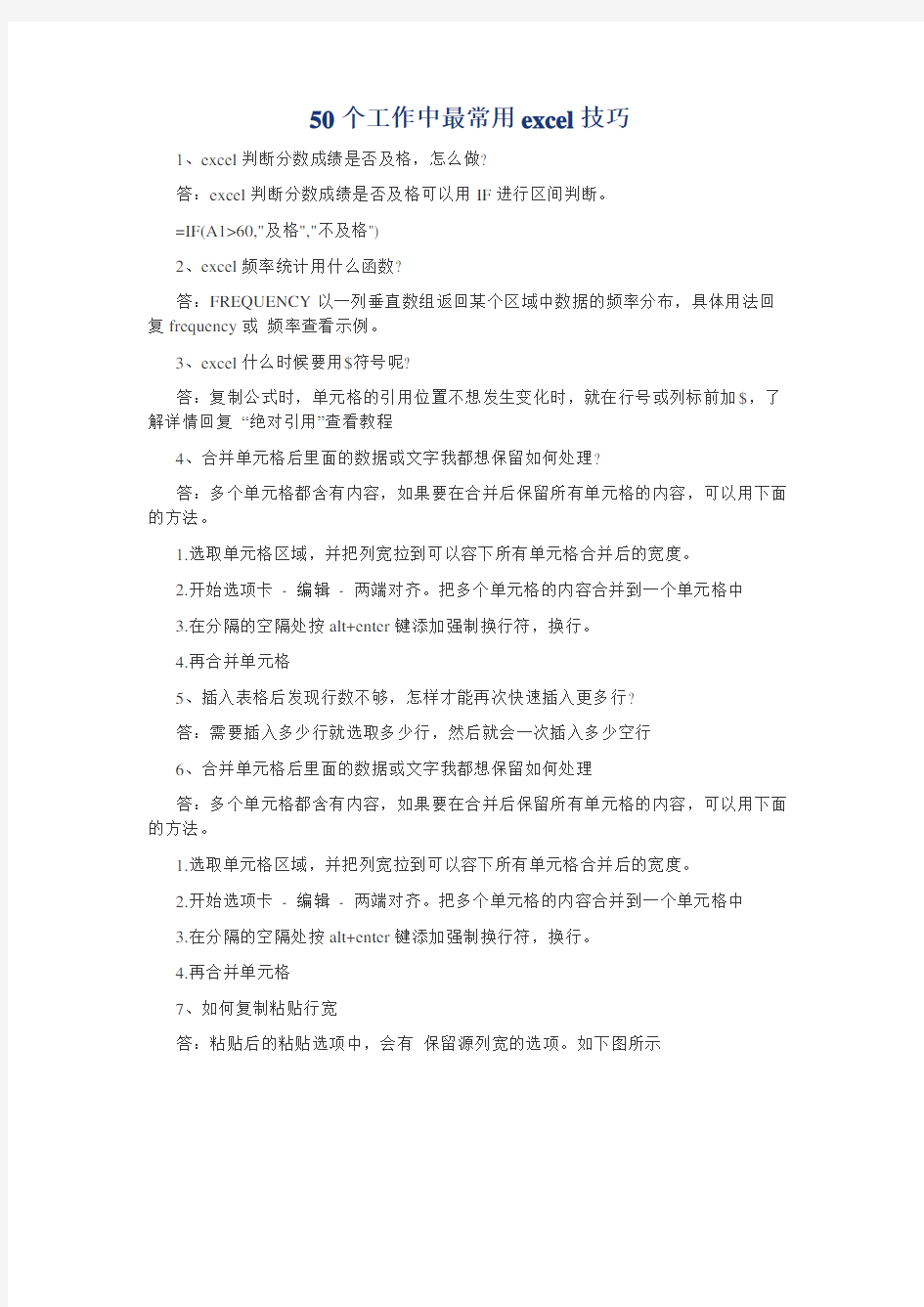

50个工作中最常用excel技巧
1、excel判断分数成绩是否及格,怎么做?
答:excel判断分数成绩是否及格可以用IF进行区间判断。
=IF(A1>60,"及格","不及格")
2、excel频率统计用什么函数?
答:FREQUENCY以一列垂直数组返回某个区域中数据的频率分布,具体用法回复frequency或频率查看示例。
3、excel什么时候要用$符号呢?
答:复制公式时,单元格的引用位置不想发生变化时,就在行号或列标前加$,了解详情回复“绝对引用”查看教程
4、合并单元格后里面的数据或文字我都想保留如何处理?
答:多个单元格都含有内容,如果要在合并后保留所有单元格的内容,可以用下面的方法。
1.选取单元格区域,并把列宽拉到可以容下所有单元格合并后的宽度。
2.开始选项卡- 编辑- 两端对齐。把多个单元格的内容合并到一个单元格中
3.在分隔的空隔处按alt+enter键添加强制换行符,换行。
4.再合并单元格
5、插入表格后发现行数不够,怎样才能再次快速插入更多行?
答:需要插入多少行就选取多少行,然后就会一次插入多少空行
6、合并单元格后里面的数据或文字我都想保留如何处理
答:多个单元格都含有内容,如果要在合并后保留所有单元格的内容,可以用下面的方法。
1.选取单元格区域,并把列宽拉到可以容下所有单元格合并后的宽度。
2.开始选项卡- 编辑- 两端对齐。把多个单元格的内容合并到一个单元格中
3.在分隔的空隔处按alt+enter键添加强制换行符,换行。
4.再合并单元格
7、如何复制粘贴行宽
答:粘贴后的粘贴选项中,会有保留源列宽的选项。如下图所示
8、excel如何把数值批量转换成文本
答:数据- 分列- 第三步选文本
9、excel如何把空值全部填写为“0“
答:定位- 条件- 空值- 在编辑栏中输入0,按ctrl+enter完成输入
10、excel2010的插入特殊符号在哪里?
excel2010版本的特殊符号, 很多同学在搜这个问题,可以肯定的说excel2010版本里没有这个命令的。大家不用再费心找了,如果要插入符号,可以从插入选项卡- 符号里找找。在微信平台回复“特殊符号”可以查看更多符号输入方法
11、excel如何去掉地址栏的名称
excel如何去掉地址栏的名称,excel2003版,插入菜单- 名称- 定义- 在弹出的窗口找到该名称点删除按钮,2010版,公式选项卡- 名称管理器-找到名称点删除
12、如何按日期显示星期?
问:excel如何按日期显示成星期
答:公式
=TEXT(A2,"aaaa")
=WEEKDAY(A2,2)
也可以通过格式设置把日期显示成星期
13、excel如何隐藏公式?
在excel里,如何隐藏公式,让公式别人看不到呢?
答:在excel里隐藏公式是通过设置单元格格式设置的。
选取公式所在单元格,右键菜单中点设置单元格格式,然后在弹出的单元格格式窗口点保护选项卡,勾选隐藏公式选项。
最后通过工具- 保护-保护工作表(excel2010里是通过审阅- 保护工作表)。然后在单元格或编辑栏里就看不到公式了。
14、excel表格中下拉复制数字时,为什么不变大呢?怎么才能递增?
答:复制数字时,只需要按ctrl键再下拉,数字就会发生变化了。
15、excel中平方函数是哪个?
excel中平方函数是哪个?
在excel中我们有时需要计算一个数的平方,该怎么计算呢,excel提供了两种方法
1 使用脱字节符号^
例3的2次方可以写成=3^2 结果是9
2 使用平方函数
=POWER(3,2) 表示3的2次方,如果是4的3次方可以写为=POWER(4,3)
16、excel合并单元格复制公式怎操作呀
excel表格中,如果想在合单元格中复制公式,会提示大小一样中断你的复制,这时候我们可以用快捷键填充公式。
选中所有包含合并单元格的区域(第一个单元格要含公式),双击编辑栏中公式,然后按ctrl+回车键填充即可。
17、excel数字不能求和,怎么办?
数据导入Excel中后居然是以文本形式存在的(数字默认是右对齐,而文本是左对齐的),即使是重新设置单元格格式为数字也无济于事。
下面的方法可以帮你快速转换成可以计算的数字
选取数字区域,第一个单元格一定是包括数字的,而且单元格左上方有绿三角,选取后打开绿三角,点转换为数字。如下图所示
18、excel产生随机数,怎么做?
答:excel提供了一个可以生成随机数的函数rand,用它可以生成指定范围的随机数
=rand()*(最大数-最小数)+最小数。比如生成10~100之间的随机数
=rand()*90+10
如果要生成随机的整数呢
=int(rand()*90+10 ) 也可以用=RANDBETWEEN(1,100)
19、excel中如何开根号
问:excel里开根号怎么做,例如9开2次方,结果是3
答:在excel里开根号可以用^符号完成,如
9^(1/2)的结果是3
20、excel筛选用不了
问:在excel中使用自动筛选时,可用不了了,怎么回事?
答:导致筛选无法使用有很多原因,最常见的原因是工作表或工作簿被保护了,你可以检查一下是不是工作表添加了保护密码。
21、四分之一怎么打
答:先输入0 然后再输入空格,再输入1/4。
22、excel中如何限制使用筛选按钮
答:excel中如何限制使用筛选按钮呢?答案可能出乎大家的意料之外,如果你是EXCEL2003的用户,可以执行:工具菜单- 选项- 视频- 对象选择全部不显示,你再看看自动筛选已先法再使用了。
23、Excel偶数行怎么选取和删除?
答:excel选取偶数行有很多方法,但最好的方法还是辅助列+自动筛选方法。具体的步骤为
1.在最后的辅助列中,在2行输入数字1,选取1行和2行向下拖动复制,复制后辅助列的偶数行为填充成1。
2.筛选- 自动筛选,选取值为1的行。
3.选取所有显示的偶数行区域。
如果是删除偶数行,直接删除筛选出的偶数行即可。
24、EXCEL里隐藏的第一行显示出来
答:选取第二行,然后拖动向上选取,取消隐藏,或者全选,格式- 行- 取消隐藏
25、excel打开默认设置成03版,如果做
设置默认打开03版的方法;
到excel 2003 的安装目录,把03版的excel.exe 改成excel2003.exe,然后就可以按正常的方法设置默认打开excel 文件为03版的
26、excel表格计算公式不能用了
表格中的公式仍然存在,但是更改了其中一个单元格的数字,其公式结果怎么不变了呢?就是两两相乘的公式,之前都是自动更新出结果,现在不得行了
输入新的数字,仍然是原来的结果
答:工具菜单- 选项- 重新计算你看看是手动还是自动
27、excel每页显示表头,怎么设置?
问:在打开表格时,因为表格比较长,怎么在每一页的最上面设置表头。
答:在EXCEL打印预览视图中,打开“页面设置”对话框中的“工作表”标签,单击“顶端标题行”文本框右侧的[压缩对话框]按钮,选定表头和顶端标题所在的单元格区域,再单击该按钮返回到“页面设置”对话框,单击[确定]按钮。
28、excel多条件求和函数有哪些
在EXCEL里,有哪些函数可以完成多条件求和呢?
SUMIF函数和COUNTIF函数用法差不多.多条件的处理方法如下:
1.多项目求和
=SUM(SUMIF(B31:B35,{"A","C"},C31:C35))
2.03版本可以用SUMPRODUCT函数替代.
=SUMPRODUCT((MONTH(A3:A9)=3)*(B3:B9="A")*C3:C9)
3.07版本可以用SUMIFS替换:
=SUMIFS(D2:D11,A2:A11,"公司1",B2:B11,"人事部")
多条件汇总,也可以用SUMPRODUCT函数完成。
=SUMPRODUCT(条件1 *条件2*条件3*数据列)
=sumproduct((a1:a10="财务")*(b1:b10="出纳")*c1:c10)‘统计A列是财务,同时B列是出纳的C列数据之和
29、怎么计算两日期相隔多少月零多少天?
在excel里计算怎么计算两日期相隔多少月零多少天,可以用DATE和DATEDIF函数配合着计算。比如A1是开始日期,B1是结果日期,C1是相隔多少月,可以这样设置公式
=DATEDIF(A2,B2,"M")
D1相隔C1月还零多少天,可以这样设置公式
=B2-DATE(YEAR(A2),MONTH(A2)+C2,DAY(A2))
30、excel表格内如何换行?
问:我想在excel单元格中输入文本时,怎么换到下一行呢?答:excel单元格内换行可以用插入换行符的方法。比如要输入中国然后换下一行河南。
1.输入“中国”,按ATL+回车键后换到下面一行
2.输入河南
31、excel表格怎么开根号?
答:在excel里开根号可以用乘方来运算,可能大家很疑惑,开根号怎么用乘方的算式呢?
原来在EXCEL里,可以用^数字来表示乘方运算,如3^2,表示3的2次方,结果为9,而如果^后的数字是分数则可以进行开方运算。如
9^(1/2)就可以运算9的开方。结果为3
32、平方米(M2)符号怎么打?
答:在excel里,输入平方米符号可以先输入M2,然后选中2,按CTRL+1打开单元格设置对话框,然后勾选上标。
33、Excel文件打开乱码怎么办?
答:Excel文件有打开会出现一些乱码文字,这时候该怎么办呢?下面是搜集自网络的一些解决方法,希望能对大家有用。
招数一:将工作簿另存为SYLK格式
如果Excel文件能够打开,那么将工作簿转换为SYLK格式可以筛选出文档的损坏部分,然后再保存数据。
首先,打开需要的工作簿。在“文件”菜单中,单击“另存为”命令。在“保存类型”列表中,单击“SYLK(符号连接)(*.slk)”,然后单击“保存”按钮。关闭目前开启的文件后,打开刚才另存的SYLK版本即可。
招数二:转换为较早的版本
如果由于启动故障而没有保存Excel工作簿,则最后保存的版本可能不会被损坏。当然,该版本不包括最后一次保存后对文档所作的更改。
关闭打开的工作簿,当系统询问是否保存更改时,单击“否”。在“文件”菜单中,单击“打开”命令,双击该工作簿文件即可。
招数三:打开并修复工作簿
如果Excel文件根本不能够使用常规方法打开,那么可以尝试Excel 2003中的“打开并修复”功能,该功能可以检查并修复Excel工作簿中的错误。
在“文件”菜单中,单击“打开”命令。通过“查找范围”框,定位并打开包含受损文档的文件夹,选择要恢复的文件。单击“打开”按钮旁边的箭头,然后单击“打开并修复”即可。
招数四:用Excel查看程序打开工作簿
在用尽各种方法仍不能解决问题的情况下,大家不妨考虑一下使用第三方软件开展恢复工作.下面的链接是一个经过实际检验的Excel恢复软件,你可以通过此软件达到恢复您Excel数据的目的。
希望大家都能解决这个文件乱码的问题。
34、excel如何冻结窗格
例:你要冻结前三行前两行,那么你可以选中C4单元格,然后执行窗口(excel2010版视图) - 冻结窗格
35、SUMIF函数是易失性函数吗?
答:SUMIF函数本身不是易失性函数,但当SUMIF第一个参数和第三个参数区域大小不致时,会有易失性函数的特征。不修改数据也会在关闭时提示文件是否保存
36、如何更改EXCEL撤销次数?
到注册表(不知道,在开始运行里输入regedit回车即可)
到以下位置!!!!我的是office2003!!!!在11.0处可能有所不同!
[HKEY_CURRENT_USER\Software\Microsoft\Office\11.0\Excel\Options]
新建dword值键名为UndoHistory (双击名称)值为10进制,输入数值为30。即可
37、excel如何打印不连续区域
答:按CTRL键不松,选取区域,再点文件菜单中的打印区域--设置打印区域
38、excel万元显示如何设置?
160000元用16万元表示如何设置
我理解!的作用是把后面的这个字符作为符号处理,换句话说:
#!.0,万元和#"."0,万元这两种写法的作用、意义都是完全相同的
输入3451 显示3#451 单元格格式怎样设定
自定义格式:0!#000
也可以0"#"000
39、VLOOKUP(B3,IF({1,0}是什么意思?
=VLOOKUP(B3,IF({1,0},G$3:G$5,F$3:F$5),2,0)
公式中的IF({1,0},G$3:G$15,F$3:F$15)作何解释?
理解:{1,0}的含义是1代表TRUE(即逻辑值为真),0代表FALSE(即逻辑值为假),公式为
=VLOOKUP(B3,IF({TRUE,FALSE},G3:G17,F3:F17),2,0)也同样正确,这样更好理解.通过执行IF({TRUE,FALSE},G3:G17,F3:F17)为真,得到G3:G17这列数,由于是数组,再执行FALSE得到F3:F17,因此得到一个2列多行的数组.
40、excel密码忘记了怎么办?凉拌?
如果excel密码忘记了,不要急。可以用officekey工具解除密码。
工作簿密码,工作表密码和VBA密码都可以解
41、excel页眉页脚怎么设置?
答:设置excel的页眉页脚的方法是:
excel2003中,文件菜单- 页面设置- 页眉/页脚选项卡中
excel2007和excel2010中,页面布局选项卡- 打印标题- 页眉/页脚选项卡中
42、excel分类汇总,如何做?
答:excel分类汇总是一个简单实用的数据汇总工具。先对单元格进行排序,然后执行数据菜单-分类汇总就OK了.具体的制做方法
43、Excel锁定单元格不让编辑怎么做
答:默认状态下,excel单元格是锁定状态。但为什么锁定还可以编辑呢。因为少了一步保护工作表,保护工作表后,就无法再编辑单元格了。
也许你会问,我想让编辑其中一部分单元格怎么办?凉拌,只需要把需要编辑的通过右键--设置单元格格式--保护--去掉锁定前的勾即可。
44、excel打不开怎么办?
答:excel文件打不开,原因有很多种。
1.文件损坏。这时只有找一些专业修复软件才可以。
2.加载宏文件,加载宏文件是隐藏窗口的。可以加载宏文件xla或xlam改为正常的xls文件和xlsx文件就可以打开了。
3.打开文件看不到excel界面。这时可以尝试通过工具栏中的打开命令打开EXCEL 文件。然后通过“工具--选项--在选项窗口中的常规选项卡中选取“忽略其他应用程序”后,就可以正常打开EXCEL文件了
45、excel统计个数怎么做?
答:在excel中统计个数可以分以下几种情况:
1.统计非空单元格个数;=COUNTA(A1:A1000)
2.统计数字个数;=counta(a1:a1000)
3.根据条件统计个数: =countif(a1:a1000,">100")
应用示例:
例1:统计在A列是“公司A”的个数
公式=Countif(A:A,"公司A")
例2:统计A列包含“公司A”的个数
公式=Countif(A:A,"*公司A*")
注:这里使用通配*表示字符前后有任意个字符。
例3:统计C列成绩大于60的学生个数
公式=Countif(C:C,">60")
注:这里是用运算对比符号和数字构成的条件
例4:统计大于C1单元格数值的C列个数。
公式:=Countif(c:c,">" & c1)
注:这里是用&插入了一个变量,即C1的值。
例5:统计C列大于平均数的个数
公式:=Countif(c:c,">" & average(c:c))
注:这里是使用了平均值函数average先计算平均值,然后作为条件。
例6:统计A列为“公司A”或“公司B”的个数
公式:{=Sum(Countif(A:A,{"公司A","公司B"})) }
注:这里在第二个参数里加入了常量数组,使用countif的结果是分别按两个公司名称统计的结果,也是一个数组假如是{3,4},得到数组后用sum函数对两个数进行求和,得到总的个数,这个公式是数组公式,所以一定要输入公式后把光标放在公式最后,按ctrl+shift,然后按enter键结束输入。
另:也许也还会问,如果设置更多条件该怎么弄,兰色幻想建议使用另一个可以多条件求和与计数的函数:sumproduct
例:统计大于1000,小于3000的数字个数
=sumprodcut((a1:a100>1000)*(a1:a100<3000))
46、excel如何批量取消批注
批量删除批注只需要以下两步:
1.选取包含批注的区域
2.右键菜单中“删除批注”
47、excel怎么打印批注
答:页面布局- 打印标题- 批注下拉框中选打印位置
48、计算两个日期间的月数
答:计算两个日期之间的月数,可以用以下公式实现
=DATEDIF(开始日期,结束日期,"M")
49、Excel取消隐藏行列怎么做
答:取消excel隐藏列分以下几种情况。
1.使用隐藏行或隐藏列的隐藏,可以选取包括隐藏行和隐藏列区域,右键菜单中取消隐藏即可。
2.使用窗口冻结的隐藏。窗口--取消窗口冻结。
3.使用筛选功能隐藏的列。数据--筛选--取消筛选
4.使用设置列宽的隐藏。可以格式-列宽,输入数值即可取消隐藏
50、身份证号码转换年龄,怎么做?
如果身份证号在A1,在要算年龄的单元格输入
=DATEDIF(TEXT(MID(A1,7,8),"0000-00-00"),TODAY(),"y")
PPT 常用技巧和快捷键大全 你可能不知道的快捷键:B 键:黑屏,W 键:白屏,在播放的PPT 中使用画笔标记:CTRL+P , 擦除所画的内容: E 键。 Ctrl+A 选择全部对象或幻灯片 Ctrl+F6 移动到下一个窗口 Ctrl+F9 最小化当前演示文件窗口 Ctrl+F10 最大化当前演示文件窗口 Ctrl+"=" 将文本更改为下标 ( 自动调整间距 ) Ctrl+Shift+"=" 将文本更改为上标 ( 自动调整间距 ) Ctrl+Shift+" 幻灯片放映 " 激活“设置放映方式” 对话框 Ctrl+Shift+" 幻灯片浏览视图 " 显示大纲模式 Ctrl+Shift+" 普通视图 " 幻灯片视图 Alt+F5还原PPT 程序窗口大小 Alt+F10 最大化PPT 程序窗口 Alt+F9 显示(隐藏) 参考线 Alt+R+G 组合对象 Ctrl+Shift+C Ctrl+Shift+V Ctrl+Shift+F Ctrl+Shift+P Ctrl+Shift+G Ctrl+Shift+H Ctrl+Shift+"<" Ctrl+Shift+">" 复制对象格式 粘贴对象格式 更改字体 更改字号 组合对象 解除组合 增大字号 减小字号
Alt+R+U 取消组合 Alt+R+R+T 置于顶层 Alt+R+R+K 置于底层 Alt+R+R+F 上移一层 Alt+R+R+B 下移一层 Alt+R+A+L 左对齐 Alt+R+A+R 右对齐 Alt+R+A+T 顶端对齐 Ctrl+B应用(解除)文本加粗 Ctrl+C复制 Ctrl+D生成对象或幻灯片的副本 Ctrl+E段落居中对齐 Ctrl+F激活“查找”对话框 Ctrl+G激活“网格线和参考线”对话框Ctrl+H激活“替换”对话框 Ctrl+I应用(解除)文本倾斜 Ctrl+J段落两端对齐 Ctrl+K插入超链接 Ctrl+L段落左对齐 Ctrl+M插入新幻灯片 Ctrl+N生成新PPT文件 Ctrl+O打开PPT文件 Ctrl+P打开“打印”对话框
常用办公软件excel技巧的整理、讲解,在这里给读者们看一看,给大家一些提示,希望在你在平时能用得上。 1、两列数据查找相同值对应的位置 =MATCH(B1,A:A,0) 2、已知公式得结果 定义名称=EVALUATE(Sheet1!C1) 已知结果得公式 定义名称=GET.CELL(6,Sheet1!C1) 3、强制换行 用Alt+Enter 4、超过15位数字输入 这个问题问的人太多了,也收起来吧。一、单元格设置为文本;二、在输入数字前先输入' 5、如果隐藏了B列,如果让它显示出来? 选中A到C列,点击右键,取消隐藏选中A到C列,双击选中任一列宽线或改变任一列宽
将鼠标移到到AC列之间,等鼠标变为双竖线时拖动之。 6excel中行列互换 复制,选择性粘贴,选中转置,确定即可 7excel是怎么加密的 (1)、保存时可以的另存为>>右上角的"工具">>常 规>>设置 (2)、工具>>选项>>安全性 8、关于COUNTIF COUNTIF函数只能有一个条件,如大于90,为 =COUNTIF(A1:A10,">=90") 介于80与90之间需用减,为=COUNTIF(A1:A10,">80")-COUNTIF(A1:A10,">90") 9、根据身份证号提取出生日期 (1)、=IF(LEN(A1)=18,DATE(MID(A1,7,4), MID(A1,11,2),MID(A1,13,2)), IF(LEN(A1)=15,DATE(MID(A1,7,2),MID(A1,9,2),MID(A1,11,2)),"错误身份证号"))
(2)、=TEXT(MID(A2,7,6+(LEN(A2)=18)*2), "#-00-00")*1 10、想在SHEET2中完全引用SHEET1输入的数据工作组,按住Shift或Ctrl键,同时选定Sheet1、 Sheet2。 11、一列中不输入重复数字 [数据]--[有效性]--[自定义]--[公式] 输入=COUNTIF(A:A,A1)=1 如果要查找重复输入的数字 条件格式》公式》=COUNTIF(A:A,A5)>1》格式选 红色 12、直接打开一个电子表格文件的时候打不开“文件夹选项”-“文件类型”中找到.XLS文件,并在“高级”中确认是否有参数1%,如果没有,请手工加上 13、excel下拉菜单的实现 [数据]-[有效性]-[序列]
Office办公软件——电子表格(Excel) 一、认识电子表格(Excel) 1、excel 2003的功能、特点及运行环境(2分钟) (1)excel简介、功能、特点 excel电子表格软件是微软Office系列办公自动化软件中的一个组件,是一个简单易学和功能强大的电子表格处理软件。它广泛应用于社会的各个领域,从国家机关、银行、公司、学校等,乃至家庭。利用Excel可以处理各式各样的表格数据、财务报表、完成许多复杂的数据运算、数据的分析和预测、为决策者提供理论依据。本课程是为培养学生掌握用计算机处理表格数据的能力而设置的课程。 (2)运行环境 必须在windows 2000,windows xp等操作系统的支持下才可以运行。 软件:windows 2000,windows xp等操作系统 硬件:能装这些系统的计算机 2、启动excel 2003(8分钟) 1.利用[开始]菜单启动 2.利用桌面快捷方式启动 桌面快捷方式的建立方法: (1)从[开始]菜单,创建Excel快捷方式 (2)右单击桌面,创建excel快捷方式 (3)通过“已经存在excel文件”启动 练习(10分钟) (1)利用[开始]菜单启动excel (2)用一种方式创建excel桌面快捷方式,通过桌面快捷方式启动excel (3)观察excel窗口组成,等待提问 3、excel 2003窗口组成(7分钟) 1.标题栏:鼠标放在标题栏上,按住拖动,可以移动excel窗口。 2.菜单栏 3.工具栏(常用,格式):工具栏中的每个小按钮都对应一种操作。 4.编辑栏(编辑栏的调出方式):用来定位和选择单元格数据,以及显示活动单元格中的数据或公式。 5.行、列标题 6.工作表格区 7.状态栏 8.工作表标签(着重):用于显示工作表的名称,单击工作表标签将激活相应的工作表。 9.水平、垂直滚动条 10.任务窗格:Excel2003的任务指示。 4、工作簿、工作表、单元格的概念(10分钟) 1)工作簿(4分钟) ①工作簿是指在Excel环境中用来储存并处理工作数据的文件。 ②在一个工作簿中,可以拥有多个具有不同类型的工作表。
办公软件教程-从零基础学起 Office XP 主要包括:字处理软件Word、Excel、PowerPoint 等应用程序。它们具有统一的界面、相似的常用工具栏及大同小异的操作方法,只是各自的侧重点有所不同。 Word 是文字处理软件。它集成文字处理、表格处理和图形处理于一体,汇集了对各种对象的处理工具,使图片、图表、表格、艺术字等的处理得心应手。 Excel 是以表格化数据处理为基础的集成化处理软件。它不但能实现电子表格数据处理,也具有数据库管理、统计图表自动生成等功能。 PowerPoint 是创作电子演示文稿的软件。利用它可以方便地制作出集文字、图形、图像、声音、视频和动画于一体的多媒体演示文稿。 一、Word 特点 1.对文档提供了多种查看方法;
如:普通视图、页面视图、大纲视图、Web 版式视图、文档结构图、全屏显示、Web 页预览、打印预览等。 2.具有专业级的表格处理功能; 3.使用方便的多栏彩色图文混排、艺术字处理; 4.具有功能很强的数学公式编辑器; 5.具有多种类型文件的转换功能。 二、窗口介绍 菜单栏、常用工具栏、格式工具栏、正文编辑区、状态栏、标尺、滚动条等。 注:工具栏的显示与隐藏(视图→工具栏→各种工具栏。) 三、页面设置:“文件”→“页面设置”。 1.纸张的大小(常用的纸张:A3、8K、B4、A4、16K、B5。) 2.设置页边距:调整正文到纸张边界[2][]大2小。 四、文档编辑 1.建立文档(Ctrl + N) (1)录入文字,录入时不要排版,每()1 一段敲一次回车,每段前空两个汉字位置。 (2)特殊符号录入:“插入”→“符号”或用动态键盘。 (3)显示/隐藏文档中的非打印符号。 2.保存文档 (1)保存(Ctrl + S) (2)另存为 3.打开和关闭文件(打开:Ctrl + O) 4.文档选择基本方法 (1)拖动选择 直接拖动是移动
Excel 技巧53例 (一) 1、如何在已有的单元格中批量加入一段固定字符? 例如:在单位的人事资料,在excel中输入后,由于上级要求在原来的职称证书的号码全部再加两位,即要在每个人的证书号码前再添上两位数13,如果一个一个改的话实在太麻烦了,那么我们可以用下面的办法,省时又省力: 1)假设证书号在A列,在A列后点击鼠标右键,插入一列,为B列; 2)在B2单元格写入:="13" & A2 后回车; 3)看到结果为13xxxxxxxxxxxxx 了吗?鼠标放到B2位置,单元格的下方不是有一个小方点吗,按着鼠标左键往下拖动直到结束。当你放开鼠标左键时就全部都改好了。 若是在原证书号后面加13 则在B2单元格中写入:=A2 & “13”后回车。 2、如何设置文件下拉窗口的最下面的最近运行的文件名个数? 打开“工具”,选“选项”,再选“常规”,在“最近使用的文件清单”下面的文件个数输入框中改变文件数目即可。若不在菜单中显示最近使用的文件名,则将“最近使用的文件清单” 前的复选框去掉即可。 3、在EXCEL中输入如“1-1”、“1-2”之类的格式后它即变成1月1日,1月2日等 日期形式,怎么办? 这是由于EXCEL自动识别为日期格式所造成,你只要点击主菜单的“格式”菜单,选“单元格”,再在“数字”菜单标签下把该单元格的格式设成文本格式就行了。 4、在EXCEL中如何使它象WORD一样的自动定时保存文件? 点击“工具”菜单“自动保存”项,设置自动保存文件夹的间隔时间。如果在“工具”菜单下没有“自动保存”菜单项,那么执行“工具”菜单下“加载宏...”选上“自动保存”,“确 定”。然后进行设置即可。 5、用Excel做多页的表格时,怎样像Word的表格那样做一个标题,即每页的第一行(或 几行)是一样的。但是不是用页眉来完成? 在EXCEL的文件菜单-页面设置-工作表-打印标题;可进行顶端或左端标题设置,通过按下折叠对话框按钮后,用鼠标划定范围即可。这样Excel就会自动在各页上加上你划定的 部分作为表头。 6、在Excel中如何设置加权平均? 加权平均在财务核算和统计工作中经常用到,并不是一项很复杂的计算,关键是要理解加权平均值其实就是总量值(如金额)除以总数量得出的单位平均值,而不是简单的将各个单位值(如单价)平均后得到的那个单位值。在Excel中可设置公式解决(其实就是一个除法算式),分母是各个量值之和,分子是相应的各个数量之和,它的结果就是这些量值的加权平 均值。 7、如果在一个Excel文件中含有多个工作表,如何将多个工作表一次设置成同样的页眉和 页脚?如何才能一次打印多个工作表? 把鼠标移到工作表的名称处(若你没有特别设置的话,Excel自动设置的名称是“sheet1、sheet2、sheet3.......”),然后点右键,在弹出的菜单中选择“选择全部工作表”的菜单项,这时你的所有操作都是针对全部工作表了,不管是设置页眉和页脚还是打印你工作表。8、EXCEL中有序号一栏,由于对表格进行调整,序号全乱了,可要是手动一个一个改序号 实在太慢太麻烦,用什么方法可以快速解决? 如果序号是不应随着表格其他内容的调整而发生变化的话,那么在制作EXCEL表格时就应将序号这一字段与其他字段分开,如在“总分”与“排名”之间空开一列,为了不影响显示
O f f i c e办公软件教学 大纲 Company number:【0089WT-8898YT-W8CCB-BUUT-202108】
Office办公软件教学大纲(15天) () 1.课程的性质和内容 本课程是一门传授office 办公软件相关知识和使用方法的专业课。主要教学内容包括:Word 2007、Excel 2007 、PowerPoint 2007等相关内容。 2.课程的任务和要求 本课程的任务使学生掌握office 2007办公软件的基本使用方法,为其职业生涯的开拓打下良好基础。 通过本课程学习,学生应达到下列基本要求: ⑴掌握使用Word 2007进行文档编辑排版的操作方法。 ⑵掌握使用Excel 2007进行各种电子表格的处理。 ⑶掌握使用PowerPoint 2007进行幻灯片的制作。 一、学时分配表
《PHOTOSHOP课程》教学大纲(40天) (学时40 ) 本大纲依据计算机类各专业教学培养方案(或教学计划)制订。 一、课程的性质和目的 Photoshop作为图像处理设计类软件重在让学员掌握处理照片,相册等知识。 二、课程的基本要求 通过对Photoshop软件的讲授与学习,能够让学生达到熟练操作图像处理作的方法与灵活运用设计创作的基本要求,从而达到专业学习的基本要求和满足市场与社会发展的需求。 三、理论教学内容 总学时:40学时 第一单元 基础部分: 第二单元 图像的编辑与修饰 第四单元 通道和蒙版的应用 1
第五单元 路径的使用和Actions自动化处理第六单元 滤镜的使用及网络动画功能 五、课时分配
Excel办公软件使用技巧 对于Excel这款针对表格的办公软件来说,相信大家都十分清楚。这款由微软推出的OFFICE系列办公软件中的重要组成软件,由于功能强大、界面友好、操作方便,而倍受用户的喜爱。当然,虽然我们在平时的工作中对于Excel接触较多,但是,要想真正的发挥其最大的作用,还是有许多技巧可循的。本文中,软件直销网将就该办公软件在使用中的一些技巧,与大家一起交流一下。 一:快速复制公式 复制是将公式应用于其它单元格的操作,最常用的有以下几种方法: 1:拖动制复制,操作方法如下: 首先,我们要选中存放公式的单元格,移动空心十字光标至单元格右下角。待光标变成小实心十字时,按住鼠标左键沿列(对行计算时)或行(对列计算时)拖动,至数据结尾完成公式的复制和计算。公式复制的快慢可由小实心十字光标距虚框的远近来调节:小实心十字光标距虚框越远,复制越快;反之,复制越慢。 2:也可以输入复制,操作方法如下: 该方法是在公式输入结束后立即完成公式的复制。操作方法:选中需要使用该公式的所有单元格,用上面介绍的方法输入公式,完成后按住Ctrl键并按回车键,该公式就被复制到已选中的所有单元格。 3:选择性粘贴,操作方法如下: 首先,选中存放公式的单元格,单击Excel工具栏中的“复制”按钮。然后选中需要使用该公式的单元格,在选中区域内单击鼠标右键,选择快捷选单中的“选择性粘贴”命令。打开“选择性粘贴”对话框后选中“粘贴”命令,单击“确定”,公式就被复制到已选中的单元格。 二:快速定义工作簿格式 要快速定义工作簿格式,首先需要选定要定义格式的工作簿范围,单击“格式”菜单的“样式”命令,打开“样式”对话框;然后从“样式名”列表框中选择合适的“样式”种类,从“样式包括”列表框中选择是否使用该种样式的字体、数字、边框、对齐、图案、保护等格式内容;单击“确定”按钮,关闭“样式”对话框,Excel工作簿的格式就会按照用户指定的样式发生变化,从而满足了用户快速、大批定义格式的要求。 三:快速显示单元格中的公式 假如,我们工作表中的数据大部份是由公式生成的,如果想要快速知道每个单元格中的公式形式,可以这样做:用鼠标左键单击“工具”菜单,选取“选项”命令,出现“选项”对话框,单击“视图”选项卡,接着设置“窗口选项”栏下的“公式”项有效,单击“确定”按钮。这时每个单元格中的公式就显示出来了。如果想恢复公式计算结果的显示,再设置“窗口选项”栏下的“公式”项失效即可。 四:自动切换输入法
《Office办公软件》课程教学大纲 课程名称:Office办公软件 英文名称:office software 课程代码:050087 一、课程基本情况 (一)学分: 1.5 学时:24 (实验学时:24 ) (二)课程类别:专业必修课 (三)适用专业:计算机科学与技术 (四)开设学期:第一学期 (五)先修课程:无 (六)教材与参考书目: 教材: 《大学计算机基础》,高巍巍等编著,中国水利水电出版社,2006年,第一版; 参考书目: 《Office 2003办公应用完全自学手册(附光盘)》,龙马工作室编著,人民邮电出版社,2010年,第一版; 《新概念Office 2003三合一教程(升级版)(含1DVD)》,成昊,毛红霞主编,吉林电子出版社,2008年,第五版; 《Office办公软件应用标准教程(2008版)(配光盘)(清华电脑学堂)》,佟凤义等编著,清华大学出版社,2008年,第一版; 二、课程介绍 (一)office办公软件课程是计算机应用的入门课程,教学内容以基础性、系统性、先进性和实用性为原则,要求达到计算机教学三个层次的第一个层次(计算机文化基础)和第三个层次(计算机应用基础)的信息管理基础层次的教学要求。 (二)office办公软件是计算机基础课,是专业必修课,这门课程对于学生以后工作和学习都是必可少的基本技能,尤其对于计算机专业学生来说更是必须要打好的基础。 (三)利用多媒体教学的手段来具体讲解计算机基础知识、Win xp操作系统、Word、Excel、Internet基础知识等内容,并通过大量实例制作使学生掌握以下技能:具备计算机科学的基本理论和基本常识,具有微型计算机的基本常识;熟练使用Windows xp操作平台;基本掌握Office 2003的主要软件Word 2003 、Excel 2003和PowerPoint 2003的使用方法;具有计算机网络的基本常识,熟
O f f i c e办公软件在教学中的应用
Office办公软件在教学中的应用 【摘要】随着社会的不断发展,教学改革的不断深入,多媒体作为现代科技成果进入教学领域后产生了一种新型的教学形态。它极大地扩展了教学的容量,丰富了教学手段和教学资源,给教学带来了生动活泼的新局面,因此,越来越受到老师和学生的喜爱。但目前大多数多媒体教学软件都采用的是独立框架,各软件间无法共享资源。开发时,一般需要专业人员借助专业工具进行,普通教师无法方便的完成,导致开发周期长,开发成本高,在教学中普及非常困难。本文就我教学中心得,以普及的office办公软件为例,如何在教学中应用展开探讨,希望能教学中人人能用,个个会用现代技术来拓展我们的课堂,以达到最佳的教学效果,获得最大的教学效率。 【关键词】office办公软件教学应用 前言 讲台上的老师还在选择板书还是PPT文件中犹疑,台下的孩子们却早已是视觉的一代。在电脑游戏、网上冲浪、即时通讯工具里迅速成长起来的学生,坐在那里能听讲,站起身就能给老师修电脑。在当前的教育体系下,面对这样一个信息汹涌的社会,这样一群无所不知的孩子,我们的老师,从来没有过这么急迫过,这么犹疑过,信息技术只是一个工具,还是将成为改变整个教育模式的推动力?是冰冷的机器把师生的距离拉远、让思考肤浅,还是我们没有足够的力度去拥抱最新的技术应用,来整合我们的信息技术与学科教学?当我们在追求素质教育的时候,涉及到的也许不仅仅是学生的素质,整个教育者群体的素质,是体系建造者的认识。虽然,我们的主管部门花了很大精力,投入了很多的资金,在每个学校建立了多媒体教学室,每年利用暑假,对教师进行了多层次的计算机培训,但面对繁重的教学任务和复杂的软件操作,能够自如地
2018年下学期计算机课程教学大纲 一、课程基本信息: 1.课程名称:信息(《计算机办公软件应用》) 3.课程简介:本课程针对Office 2007系列产品,深入讲解其高级应用知识和操作技能。主要包括:以“word教学排版样板”为应用实例介绍Word应用;以“工资表”为应用实例介绍Excel应用;以“教学课件”为应用实例介绍PowerPoint应用。 二、课程说明: 1.教学目的和要求:本课程针对Office 2007系列产品的讲授,使学生深入了解、掌握其高级应用知识和操作技能。具体要求如下: (1)掌握Office各组件的运行环境和视窗元素。 (2)掌握Word高级应用技术,能够熟练掌握页面、样式和文档修订。 (3)掌握Excel高级应用技术,能够熟练掌握工作表、函数和公式,能 够进行数据分析和外部数据的导入导出。 (4)掌握PowerPoint高级应用技术,能够熟练掌握模版、配色方案、 幻灯片放映、多媒体效果和演示文稿的输出。 (5)熟练掌握Office公共组件的使用。 2.重点和难点 (1)重点:WORD文字格式与段落格式,表格制作,EXCEL公式(2)难点:段落格式与EXCEL公式 3.周课时、总学时:周课时为16节;总学时为70课时。 4、开课班级:职高45班。 5.教学方法:课件授课+案例教学+上机实践。 三、课程内容 (一)WORD应用 1.WORD页面设置 正确设置纸张、版心、视图、分栏、页眉页脚、掌握节的概念并能正确使用。
2.WORD样式设置 1)掌握样式的概念,能够熟练地创建样式、修改样式的格式,使用样式。 2)掌握模板的概念,能够熟练地建立、修改、使用、删除模板。 3)正确使用脚注、尾注、题注、交叉引用、索引和目录等引用。 3.文档修订 掌握批注、修订模式,审阅。 (二) EXCEL应用 1. 工作表的使用 1)能够正确地分割窗口、冻结窗口,使用监视窗口。 2)深刻理解样式、模板概念,能新建、修改、应用样式,并从其他工作薄中合并样式,能创建并使用模板,并应用模板控制样式。 3)使用样式格式化工作表。 2.函数和公式的使用 1)掌握EXCEL内建函数,并能利用这些函数对文档进行统计、处理。 2)掌握公式的概念,能创建和应用数组公式。 3.数据分析 1)掌握数据列表的概念,能设计数据列表,利用自动筛选、高级筛选,以及数据库函数来筛选数据列表,能排序数据列表,创建分类汇总。 2)了解数据透视表的概念,能创建数据透视表,在数据透视表中创建计算字段或计算项目,并能组合数据透视表中的项目。 (三)PowerPoint应用 1.模板与配色方案的使用 1)掌握设计模板、内容模板、传统应用模板的使用,能运用并禁用多重模板。 2)掌握使用、创建、修改、删除、复制配色方案。 3)掌握母板的概念,能够编辑并使用母版。 2.幻灯片放映 1)能够使用动画方案并自定义动画。 2)掌握幻灯片切换方式,熟练使用动作按钮。 3)掌握幻灯片的选择放映。
常用办公软件E X C E L 技巧的 集团标准化工作小组 [Q8QX9QT-X8QQB8Q8-NQ8QJ8-M8QMN]
常用办公软件 excel技巧的整理、讲解,在这里给读者们看一看,给大家一些提示,希望在你在平时能用得上。 1、两列数据查找相同值对应的位置 =MATCH(B1,A:A,0) 2、已知公式得结果 定义名称=EVALUATE(Sheet1!C1) 已知结果得公式 定义名称=(6,Sheet1!C1) 3、强制换行 用Alt+Enter 4、超过15位数字输入 这个问题问的人太多了,也收起来吧。一、单元格设置为文本;二、在输入数字前先输入' 5、如果隐藏了B列,如果让它显示出来 选中A到C列,点击右键,取消隐藏选中A到C列,双击选中任一列宽线或改变任一列宽将鼠标移到到AC列之间,等鼠标变为双竖线时拖动 之。 6excel中行列互换 复制,选择性粘贴,选中转置,确定即可 7excel是怎么加密的 (1)、保存时可以的另存为>>右上角的"工具">>常规>> 设置 (2)、工具>>选项>>安全性 8、关于COUNTIF
COUNTIF函数只能有一个条件,如大于90,为 =COUNTIF(A1:A10,">=90") 介于80与90之间需用减,为 =COUNTIF(A1:A10,">80")-COUNTIF(A1:A10,">90") 9、根据身份证号提取出生日期 (1)、=IF(LEN(A1)=18,DATE(MID(A1,7,4),MID(A1,11,2),MID(A1,13,2)),IF(LEN(A1)=15,DATE(MID(A1,7,2),MID(A1,9,2),MID(A1,11, 2)),"错误身份证号")) (2)、=TEXT(MID(A2,7,6+(LEN(A2)=18)*2),"#-00- 00")*1 10、想在SHEET2中完全引用SHEET1输入的数据 工作组,按住Shift或Ctrl键,同时选定Sheet1、 Sheet2。 11、一列中不输入重复数字 [数据]--[有效性]--[自定义]--[公式] 输入=COUNTIF(A:A,A1)=1 如果要查找重复输入的数字 条件格式》公式》=COUNTIF(A:A,A5)>1》格式选红 色 12、直接打开一个电子表格文件的时候打不开 “文件夹选项”-“文件类型”中找到.XLS文件,并在“高级”中确认是否有参数1%,如果没有,请手工加上 13、excel下拉菜单的实现 [数据]-[有效性]-[序列] 14、 10列数据合计成一列 =SUM(OFFSET($A,(ROW()-2)*10+1,,10,1))
***学校计算机应用专业 《Office办公软件综合应用》课程标准 一、课程性质与任务 《Office办公软件综合应用》是中等职业学校计算机应用专业的一门专业考核课程。是在学生系统学习了《计算机应用基础》这门基础课之后,为强化计算机及应用专业的计算机专业技能的应用能力而开设的,为学生从事以后的专业性的工作奠定基础。 本课程的教学任务是:使学生进一步熟悉和掌握计算机的基本技能以及Office办公软件的运用,具有灵活运用应用计算机从事商务工作的能力;提高学生的科学文化素质,培养团结合作精神,为培养高素质劳动者和中初级专门人才服务。树立科学态度及知识产权意识,自觉依法进行信息活动。 二、参考课时 48课时。 三、课程目标、内容、考核标准 要素描述 课程目标(一)知识目标 Word 2003 的使用: 1.熟悉Word 2003的操作界面以及其主要功能。 2.掌握Word 文档的编辑方法和格式化。 3.掌握Word 的图文混排的技巧。 4.掌握 Word 的表格制作功能。 5.熟练运用Word 2003 的使用技巧,并学会使用模板。 Excel 2003 的使用: 1.进一步熟悉电子表格的基本概念,中文Excel 2003的功能以及运行环境。 2.掌握电子表格格式化的操作。 3.掌握工作簿和工作表的基本概念,单元格地址的概念及引用,并熟练运用公式与函数进行计算。
4.掌握Excel 的数据库管理和数据分析技巧。 5.学会使用图表进行数据分析的能力。 PowerPoint 2003 的使用: 1.进一步熟悉PowerPoint 2003的功能和运行环境。 2.学会使用模板以及母板创建演示文稿。 网络知识的介绍: 1.熟练掌握网上浏览和搜索信息的方法。 2.学会注册电子邮箱,并熟练掌握电子邮件的收发技巧。 3.熟悉网上信息沟通的方式,了解BBS以及网络日志的使用。 4.熟悉电脑病毒的预防技巧以及网络安全。 (二)能力目标 1.动手实操能力:本课程是一门理论与实践结合很紧密的课程,许多理论知识来源于实践,因此学生动手实践能力的培养是非常重要的。要锻炼学生敢于动手,并且通过动手实践不断提高自己的操作能力。 2.自学能力:作好课前预习,课后复习,使繁杂的知识形成系统的体系,学会学习。 3.逻辑思维能力:分析数据,图表,进行数据处理。 4.分析问题,解决问题的能力:学会审题,并可以恰当地分析和解决问题。 (三)思想教育目标 1.热爱祖国、热爱集体。 2.热爱自己的专业,形成良好的专业素养。 3.积极乐观的学习态度。 (四)通用能力目标 1.自律、自我管理能力。 2.语言表达与非语言表达能力。 3. 团结协作能力。 4.计算机操作能力。
常用办公软件 excel技巧得整理、讲解,在这里给读者们瞧一瞧,给大家一些提示,希望在您在平时能用得上。 1、两列数据查找相同值对应得位置 =MATCH(B1,A:A,0) 2、已知公式得结果 定义名称=EVALUATE(Sheet1!C1) 已知结果得公式 定义名称=GET、CELL(6,Sheet1!C1) 3、强制换行 用Alt+Enter 4、超过15位数字输入 这个问题问得人太多了,也收起来吧。一、单元格设置为文本;二、在输入数字前先输入' 5、如果隐藏了B列,如果让它显示出来? 选中A到C列,点击右键,取消隐藏选中A到C列,双击选中任一列宽线或改变任一列宽将鼠标移到到AC列之间,等鼠标变为双竖线时拖动之。 6excel中行列互换 复制,选择性粘贴,选中转置,确定即可 7excel就是怎么加密得 (1)、保存时可以得另存为>>右上角得"工具">>常规>> 设置 (2)、工具>>选项>>安全性 8、关于COUNTIF
COUNTIF函数只能有一个条件,如大于90,为 =COUNTIF(A1:A10,">=90") 介于80与90之间需用减,为 =COUNTIF(A1:A10,">80")-COUNTIF(A1:A10,">90") 9、根据身份证号提取出生日期 (1)、 =IF(LEN(A1)=18,DATE(MID(A1,7,4),MID(A1,11,2),MID(A1 ,13,2)),IF(LEN(A1)=15, DATE(MID(A1,7,2),MID(A1,9, 2),MID(A1,11,2)),"错误身份证号")) (2)、 =TEXT(MID(A2,7,6+(LEN(A2)=18)*2),"#-00-00")*1 10、想在SHEET2中完全引用SHEET1输入得数据 工作组,按住Shift或Ctrl键,同时选定Sheet1、 Sheet2。 11、一列中不输入重复数字 [数据]--[有效性]--[自定义]--[公式] 输入=COUNTIF(A:A,A1)=1 如果要查找重复输入得数字 条件格式》公式》=COUNTIF(A:A,A5)>1》格式选红色 12、直接打开一个电子表格文件得时候打不开 “文件夹选项”-“文件类型”中找到、XLS文件,并在“高级”中确认就是否有参数1%,如果没有,请手工加上 13、excel下拉菜单得实现 [数据]-[有效性]-[序列] 14、 10列数据合计成一列 =SUM(OFFSET($A,(ROW()-2)*10+1,,10,1))
办公软件EXCEL常用函数使用介绍 有些统计员、资料员、人事员等人在处理资料收集工作时常常很苦恼,特别是碰到信息提取或者统计工作,有些人可能花2个小时整理一份资料,但有些人却花30分钟就可以完成,那如何提高工作效率呢?下面用通俗的语言介绍几个在工作中常常使用到的简单函数: 1、Left函数:实现左选取单元格的XX位数, left(单元格,数字) 2、Right函数:实现右选取单元格的XX位数,right(单元格,数字) 3、“&”链接符号:实现将两个单元格信息快速链接起来; 4、Len函数:实现计算单元格字符串的长度; 5、Mid函数:实现从一串字符中选取其中一部分信息,常用于从身份中提取员 工的省份、城市、出生年月以及判断员工的性别; =mid(单元格,数字1,数字2) 数字1:表示从单元格字符串的第几位开始; 数字2:表示选取几个字符; 6、If函数:用于判断常常用在规范术语上,判断是否属实,是否正常; =if(判断语句,返回真值,返回否定值) 例如:IF(G2=1,”男”,”女”) 7、Countif函数:实现在复杂的数据表中单条件计数;常用于查找一列或者一 行中是否有重复的信息; 8、Countifs函数:实现在复杂的数据表中多条件计数; =Countifs(条件列1,条件1,条件列2,条件1……) 9、Sumif函数:实现在复杂的数据表中进行单条件求和; =Sumif(条件列,条件,求和列) 10、Sumifs函数:实现在复杂的数据表中进行多条件求和; =sumifs(求和列,条件列1,条件,条件列2,条件……) 11、Vlookup、hlookup函数:实现在两个不同表中或不同列中查找需要的对 应列、对应行信息; =vlookup(查找对象,查找区域,返回区域的第几列,0) 注意:查找对象必须在查找区域的第1列。
Office XP办公自动化软件 Office XP主要包括:字处理软件Word、Excel、PowerPoint等应用程序。它们具有统一的界面、相似的常用工具栏及大同小异的操作方法,只是各自的侧重点有所不同。 Word是文字处理软件。它集成文字处理、表格处理和图形处理于一体,汇集了对各种对象的处理工具,使图片、图表、表格、艺术字等的处理得心应手。 Excel是以表格化数据处理为基础的集成化处理软件。它不但能实现电子表格数据处理,也具有数据库管理、统计图表自动生成等功能。 PowerPoint是创作电子演示文稿的软件。利用它可以方便地制作出集文字、图形、图像、声音、视频和动画于一体的多媒体演示文稿。 一、Word特点 1.对文档提供了多种查看方法; 如:普通视图、页面视图、大纲视图、Web版式视图、文档结构图、全屏显示、Web页预览、打印预览等。 2.具有专业级的表格处理功能; 3.使用方便的多栏彩色图文混排、艺术字处理; 4.具有功能很强的数学公式编辑器; 5.具有多种类型文件的转换功能。 二、窗口介绍 菜单栏、常用工具栏、格式工具栏、正文编辑区、状态栏、标尺、滚动条等。 注:工具栏的显示与隐藏(视图→工具栏→各种工具栏。) 三、页面设置:“文件”→“页面设置”。 1.纸张的大小(常用的纸张:A3、8K、B4、A4、16K、B5。)
2.设置页边距:调整正文到纸张边界[2] []大2小。 四、文档编辑 1.建立文档(Ctrl + N) (1)录入文字,录入时不要排版,每()1一段敲一次回车,每段前空两个汉字位置。 (2)特殊符号录入:“插入”→“符号”或用动态键盘。 (3)显示/隐藏文档中的非打印符号。 2.保存文档 (1)保存(Ctrl + S) (2)另存为 3.打开和关闭文件(打开:Ctrl + O) 4.文档选择基本方法 (1)拖动选择 直接拖动是移动 Ctrl +拖动复制 (2)选定区(栏)选择 选择一行→单击行首的选定栏。 选择一段→双击段首的选定栏。 选择全文→三击选定栏(Ctrl + A)。 (3)矩形块选择:Alt + 拖动。 5.基本编辑操作 (1)插入:单击定位插入点,直接输入文字。 (2)删除:选中→“Delete”。 (3)恢复、撤消:Word能够撤消100步内所做的编辑操作(Ctrl + Z)(Ctrl + Y)。 (4)移动:选中→直接拖动。 (5)复制:选中→Ctrl + 拖动。 (6)简捷菜单:选中→单击鼠标右键→选择相应的操作。 注:Home/End 光标移到一行行首/行尾 Ctrl + Home/Ctrl + End 光标移到文件行首/行尾 Shift + Home/Shift + End 选中当前光标位置到行首/行尾 Shift + Ctrl + Home/Shift Ctrl + End 选中当前光标位置到文
ctrl +f 查找excel 中查找多用 词语替换编辑替换菜单栏中的编辑也可查找快捷键ctrl +h 光标定为插入书签页眉页脚 菜单中编辑定为输入1 则是第一页以此类推 也可插入书签在编辑然后查找 在word 中文字中坚输入ctrl +回车就可在文字中间插入新的一页 菜单栏中视图页眉页脚插入即插入 页眉页脚多时公司名称什么的页眉页脚工工具栏鼠标放在中文显示中文共几页第几页Word 2003 有文件新建模板上面有各种模板简历传真之类的 格式字体 上标就是文档中注解什么的加入删除线双删除线 Ctrl +d 即出现上面的图标 Ctrl +d 文字效果文字既有一些礼花绽放是的效果 格式刷双击即可刷多次 自己存储一种样式点击这个然后点击新样式自己新建就好了以后选中文字然后点这个就可以了 繁简字转化菜单栏工具下边子菜单就有 格式项目符号编号有特定的编号文字自动分条 这个效果 格式菜单边框底纹子菜单 段落改成文字就是对文字加边框 格式芬兰先分栏再打字 格式首字下沉 视图背景 Word 2003 中有格式背景水印保密什么考试网之类的 插入页码2011-3-14 日期和时间 ?下面任务栏的自选图形选中拖拽
剪贴画 插入组织图 流程图 对齐与分布 下面任务栏 绘图 对齐与分布 翻转什么叫三方协议?网上答案都有,随便查查就知道了。但再深一些说呢,肯定有人不知道了。 三 方协议,简单的讲就是学校、学生本人、工作单位三方就毕业生离校后就业工作落实所签署的一份协议书,很多人知道的是:三方协议过去必须签,但现在不一定, 三方签了只是学校统计就业率的一个参考指标。三方和派遣证挂钩,但我没有留京户口,单位签三方就要解决你的户口,所以现在单位都不签三方了,尤其是私企等 等。没错,上边说的都对, 请走这边 我要自学成才
办公软件操作题归纳 EXCEL题 第一套 1、标题设置 2、将“1月”到“6月”工作表中所有商品“本月”数据复制到“Sheet1”工作表中的上半年商品零售量表。设置小数位数两位、表格自动调整列宽、单元格样式取40%-强调文字颜色2。 3、统计上半年各项商品销售量的总和、平均值、最大值、最小值;计算月销售量总和,并将超过1100的数据红色突出显示(条件格式)。 4、计算“7月”工作表中“比上个月增长(%)” 方法:=(“7月”“本月”-“6月”“本月”)/“6月”“本月” 计算7月份的增长率要注意,要跨表格选择单元格的,要在6月份表格点好以后直接回车计算,再返回7月份表格,否则数据要变。 计算“至本月累计”方法:=“6月”“至本月累计”+“7月”“本月” 均保留两位小数。 5、将“7月”工作表有关家电类商品的内容复制到“Sheet 1”工作表的“七月份家电类商品零售量列表”中。 7月份数据复制到sheet1表格,要用选择性粘贴中的数值+转置的选项。 6、按“比上月增长(%)”行递增重排。 横向排序,横向选择数据,在排序窗口中的选项里面选按行排序。 7、将“七月份家电类商品零售量列表”中的比上月增长(%)数据以簇状圆柱图呈现。圆角、阴影图表区框,图表样式44。(图标格式——设计)
第二套 1、用公式计算“1月农产品销售”表和“2月农产品销售”表的当月销售金额。 2、在“农产品销售汇总”表中,用公式求和“1月农产品销售”表和“2月农产品销售”表。 3、将“销售记录”表整表复制生成一个新表,将新表改名为“销售汇总”表。按“商品名称”分类汇总求和“数量”、“金额”。分类汇总前先排序、然后再分类汇总。 4、隐藏除“商品名称”、“数量”、“金额”外的所有列,二级显示表中数据,删除“汇总”字样及空格(替换来完成,空格也是替换来完成)。 5、在“销售记录汇总”表中,使用条件求和SUMIF函数完成“销售记录”表数据汇总操作。其要求是将“销售记录”表中“数量”、(=SUMIF(销售记录!$E$2:$E$203,$B3,销售记录!$G$2:$G$203) )“金额”(=SUMIF(销售记录!$E$2:$E$203,$B3,销售记录!$H$2:$H$203))的内容按“商品名称”汇总到“销售记录汇总”表对应的“当月销售数量”和“当月销售金额”列中。 Sumif函数,范围选择销售记录中商品名称所有信息,条件选销售记录汇总中需要的商品名,汇总范围选销售记录中的商品数量、或金额。数据都要固定。 =SUMIF(销售记录!$E$2:$E$203,$B3,销售记录!$G$2:$G$203) 6、对进行过操作的工作表中的所有金额数据均保留1位小数,所有表格部分划线分隔,所有表标题合并居中。 7、在“农产品销售汇总”表中,对豆类农产品进行销量对比,并画出三维簇状柱形图。 8、对柱形图进行格式设置:标题为“豆类农产品销量对比图”,数据标签,刻度间距为320。(坐标轴选项——主要刻度单位)
50个工作中最常用excel技巧 1、excel判断分数成绩是否及格,怎么做? 答:excel判断分数成绩是否及格可以用IF进行区间判断。 =IF(A1>60,"及格","不及格") 2、excel频率统计用什么函数? 答:FREQUENCY以一列垂直数组返回某个区域中数据的频率分布,具体用法回复frequency或频率查看示例。 3、excel什么时候要用$符号呢? 答:复制公式时,单元格的引用位置不想发生变化时,就在行号或列标前加$,了解详情回复“绝对引用”查看教程 4、合并单元格后里面的数据或文字我都想保留如何处理? 答:多个单元格都含有内容,如果要在合并后保留所有单元格的内容,可以用下面的方法。 1.选取单元格区域,并把列宽拉到可以容下所有单元格合并后的宽度。 2.开始选项卡- 编辑- 两端对齐。把多个单元格的内容合并到一个单元格中 3.在分隔的空隔处按alt+enter键添加强制换行符,换行。 4.再合并单元格 5、插入表格后发现行数不够,怎样才能再次快速插入更多行? 答:需要插入多少行就选取多少行,然后就会一次插入多少空行 6、合并单元格后里面的数据或文字我都想保留如何处理 答:多个单元格都含有内容,如果要在合并后保留所有单元格的内容,可以用下面的方法。 1.选取单元格区域,并把列宽拉到可以容下所有单元格合并后的宽度。 2.开始选项卡- 编辑- 两端对齐。把多个单元格的内容合并到一个单元格中 3.在分隔的空隔处按alt+enter键添加强制换行符,换行。 4.再合并单元格 7、如何复制粘贴行宽 答:粘贴后的粘贴选项中,会有保留源列宽的选项。如下图所示
8、excel如何把数值批量转换成文本 答:数据- 分列- 第三步选文本 9、excel如何把空值全部填写为“0“ 答:定位- 条件- 空值- 在编辑栏中输入0,按ctrl+enter完成输入 10、excel2010的插入特殊符号在哪里? excel2010版本的特殊符号, 很多同学在搜这个问题,可以肯定的说excel2010版本里没有这个命令的。大家不用再费心找了,如果要插入符号,可以从插入选项卡- 符号里找找。在微信平台回复“特殊符号”可以查看更多符号输入方法 11、excel如何去掉地址栏的名称 excel如何去掉地址栏的名称,excel2003版,插入菜单- 名称- 定义- 在弹出的窗口找到该名称点删除按钮,2010版,公式选项卡- 名称管理器-找到名称点删除 12、如何按日期显示星期? 问:excel如何按日期显示成星期 答:公式 =TEXT(A2,"aaaa") =WEEKDAY(A2,2) 也可以通过格式设置把日期显示成星期 13、excel如何隐藏公式? 在excel里,如何隐藏公式,让公式别人看不到呢? 答:在excel里隐藏公式是通过设置单元格格式设置的。 选取公式所在单元格,右键菜单中点设置单元格格式,然后在弹出的单元格格式窗口点保护选项卡,勾选隐藏公式选项。 最后通过工具- 保护-保护工作表(excel2010里是通过审阅- 保护工作表)。然后在单元格或编辑栏里就看不到公式了。 14、excel表格中下拉复制数字时,为什么不变大呢?怎么才能递增?